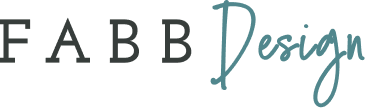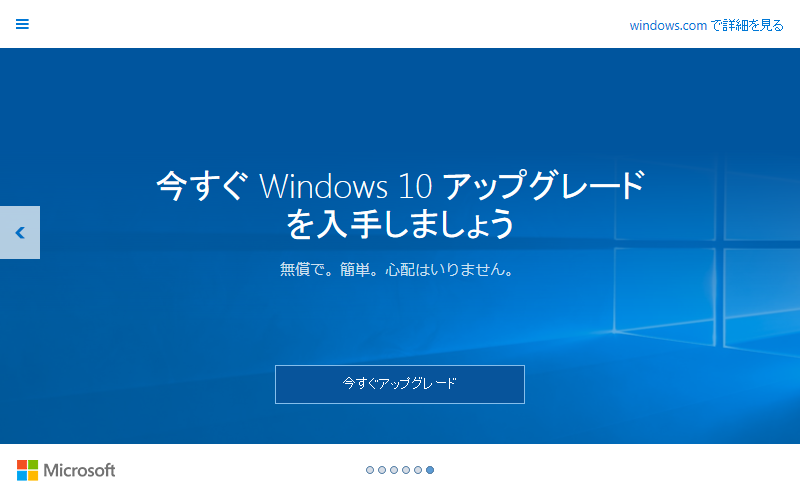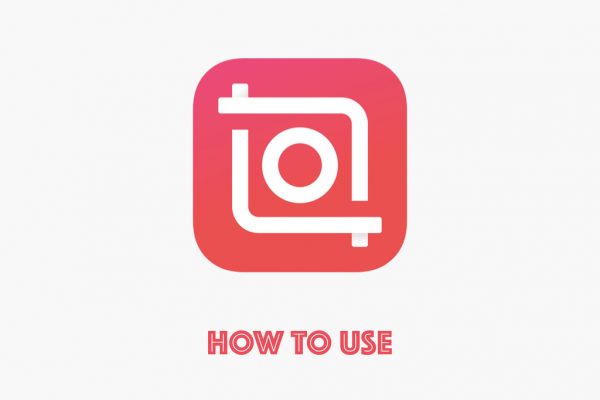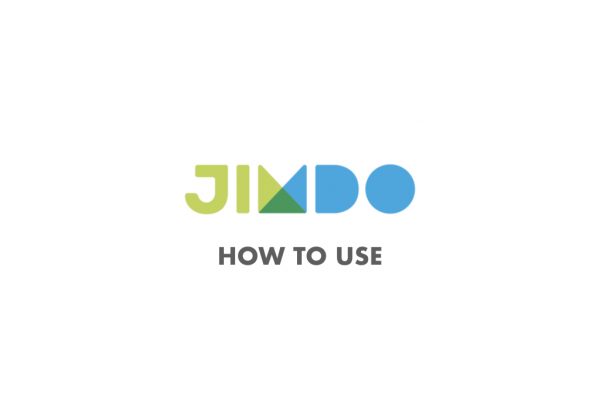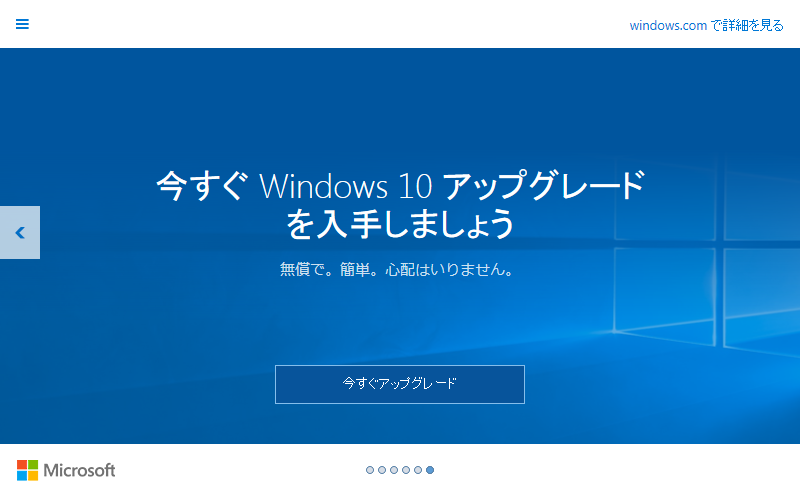
やっぱりトラブルが多かった! 「Windows10アップグレード」
今まで使っているパソコンをアップグレードしたことによるトラブルについて。
画面に「無料」「簡単」「安心」と出るもんだからついつい「あーそうなのか。」と深く考えずにボタンを押してしまいがち。
でもちょっと待って下さい、そのアップグレード。
ちゃんと確認、しましたか?
アップグレードしたら・・・ Windows10自体は、デザインも機能も良く出来たOSだと思います。
が、今既にWindows7や8で使用しているパソコンをアップグレードする場合には注意が必要です。
一部ですが、実際にご相談頂いた事例をご紹介します。
今まで使っていたソフトや周辺機器が動かない!
使用中に頻繁にフリーズするようになってしまった!
アップグレード中の画面が途中から進まない!
むむむ。どれも非常に困っちゃいますね。
実際の解決方法はパソコン毎に異なりますし、リリースから暫く経ち、解決方法について綺麗にまとめて頂いているサイト様も多いので詳細はそちらにお譲りするとして、ここではちょっと視点を変えて 「困ってからの解決策」 ではなく 「(なるべく)困らないための予防策」 についてお話したいと思います。
※今回は主に「パソコンにあまり詳しくない方」に向けたお話にしたいと思います。そのため、「乱暴な例え」や「大雑把な表現」を多用します。
語弊や厳密でない表現を含みますがご容赦下さい。IT関係に詳しい方々については当たり前なお話になってしましますが、周囲への啓発も兼ねた再認識として書いてみます。
不具合の原因は?

そもそも、どうしてこんなことになってしまったのでしょう?
事例ごとに見ていきたいと思います。
事例1:今まで使っていたソフトや周辺機器が動かない!
原因
これは 「ソフトがWindows10に対応していない」 ことが原因で起こる現象です。 (厳密な喩えではないですが)アップグレードしたことにより今までのWindowsと中身の仕組みが違ってしまい、例えばWindows7用で動かすことだけを考えて作られたソフトが今まで通りパソコンがWindows7のつもりで「Windows7用の仕事やって!」と頼んでも頼まれたパソコンは既にWindows10。
パソコンは「その仕事は私には出来ないよ!」といってソフトが止まってしまったり起動しなかったり、といったことになります。
事例2:アップグレード後、使用中に頻繁にフリーズするようになってしまった!
原因
こちらは【事例1】と違い「特定のソフトが動かない」のではなく、「特別なソフトを動かしていなくても頻繁にフリーズする」という状態です。
「スタートボタン押しただけなのにフリーズする・・・」とか。 原因については幾つか考えられますが、 「常駐ソフトがWindows10に非対応」 という場合と 「Windows本体のファイルや設定に問題がある」 といった場合が多いでしょう。
「常駐ソフト」というのはウィルス対策ソフトやメーカー独自の便利機能を動かすソフトなど、使用者が自分で起動させなくてもパソコンを起動すると勝手に立ち上がり、電源を切るまでずっと動いているようなソフトのこと。
そういったソフトが【事例1】の原因と同じ状態になってしまうとこういった現象が起こることがあります。
また、Windows10自体が上手く動いていない場合は、場合によっては「元のWindowsへダウングレード」や、最悪「パソコンの初期化(データ消去)」なんてことになる可能性もあります。 Windows10へ無償アップグレードしたパソコンを元のWindowsに戻せるのは、 「アップグレードを実行してから1ヶ月間だけ」 です。
事例3: Windows10にアップグレードしようとしたらアップグレード中の画面が途中から進まない!
原因
これは焦りますね。
処理の途中なので操作もできない状態です。
この現象についての原因は多岐に渡るかと思います。
「元のWindowsの設定やファイルに問題があった場合」 「ハードディスクやメモリなど、機械の側に問題があった場合」 「偶発的にアップグレードの処理に問題が発生してしまった場合」 などなど。
症状の再現や原因の特定、即時の解決が割りと難しいことが多いです。
対策方法

ご紹介したような問題を避けるにはどうしたらいいのでしょうか。
「事例1」の今まで使っていたソフトや周辺機器が動かない、「事例2」使用中に頻繁にフリーズするようになってしまった、この2例に関しては、大枠としての対処法は同じです。
アップグレードを行う前に、ソフトやパソコンのメーカーに「Windows10で正常に動くか」確認をすることが大切です。
各メーカー様がウェブページで対応情報を公開しています。
そして、 「メーカーの動作保証が確認できない場合はアップグレードをしない」 方がいいでしょう。
メーカーとしても、動かなくなる可能性があるから保障をしていないわけで。 ある程度時間が経てば、メーカーによってはWindows10に対応するかもしれません。
ただし、いつになるかわからない場合もありますし、古い機種やソフトの場合そもそも対応予定が無いかもしれません。
今回の無償アップグレードで問題だったのは、Windows7や8を使用していると動作保証に関係なくアップグレードを勧める画面が出てきてしまうことでしょう。
乱暴な言い方ですが、あの画面はつまり、 「アップグレード後にちゃんと動くかどうかは別として、とりあえずアップグレードの実行は出来ます。」 という意味に捉えた方がいいでしょう。
「事例3」のアップグレード中の画面が途中から進まない、に関しては偶発的な原因も含めて予見や対処が難しいため、トラブルによる被害を軽減することが大切です。
アップグレードの失敗などで止むを得ず初期化などが必要になってしまった場合に備え、 アップグレードを行う前に消えたら困るデータはバックアップをとる事が重要です。
これは「事例1」や「事例2」の場合にも当てはまりますね。
そしてパソコンだけでなく最近だとスマホなどでも同じことがいえます。
ソフト単体ではなく「Windows」「Mac OS」「Android」「iOS」など、所謂「本体」のバージョンが変わるような大きな更新の前には、万が一の場合を考え「消えてしまっては困るデータ」はバックアップを取っておくことが大切です。
「万が一」なんて言っていますが、結構見ますし私自身も経験しています、こういった症例。 (この前iPhoneのアップデートで起動しなくなって焦りました・・・。)
以上、一般論ばかりでは有りますが、未だに絶えないお問合せであるため、自分への再認識も兼ねて改めて記事にさせて頂きました。